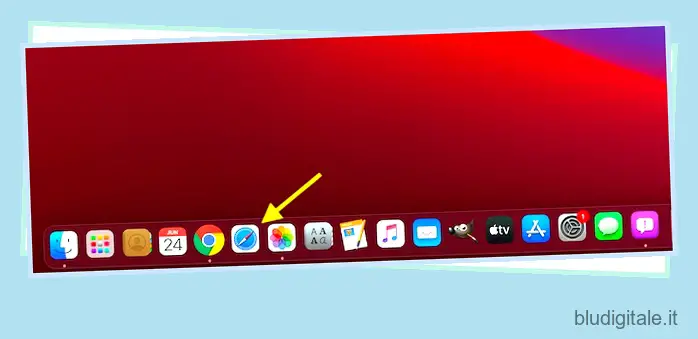Mentre la personalizzazione completa su macOS potrebbe richiedere ancora qualche anno, Apple sembra più disposta che mai a muoversi finalmente in questa direzione. E quale modo migliore per apprezzare macOS 11 che dare un’occhiata a Safari e dare un tocco personale al browser web di serie? Per cominciare, puoi personalizzare la pagina iniziale di Safari in macOS Big Sur a tuo piacimento.
In base a ciò che si adatta meglio ai tuoi gusti, puoi impostare un bel sfondo per la pagina iniziale di Safari, rimuovere i preferiti e tenere nascosti i rapporti sulla privacy. Inoltre, hai la libertà di sbarazzarti persino dei suggerimenti di Siri se li trovi fastidiosi. Per farla breve, hai più controllo sulla schermata Home di Safari e puoi scegliere di impostarla perfettamente in sincronia con la tua priorità.
Se volete continuare a leggere questo post su "Come personalizzare la pagina iniziale di Safari in macOS Big Sur" cliccate sul pulsante "Mostra tutti" e potrete leggere il resto del contenuto gratuitamente. ebstomasborba.pt è un sito specializzato in Tecnologia, Notizie, Giochi e molti altri argomenti che potrebbero interessarvi. Se desiderate leggere altre informazioni simili a Come personalizzare la pagina iniziale di Safari in macOS Big Sur, continuate a navigare sul web e iscrivetevi alle notifiche del blog per non perdere le ultime novità.
Ora che sai cosa sta succedendo, tuffiamoci subito per iniziare!
Personalizza la pagina iniziale di Safari su macOS Big Sur
Abbiamo menzionato diverse opzioni di personalizzazione. Puoi cliccare sui link sottostanti per passare a quelli che catturano la tua fantasia se non vuoi leggere l’intero articolo:
- Rimuovi il disordine dalla pagina iniziale di Safari
- Rimuovi elementi specifici dalla pagina iniziale di Safari
- Imposta uno sfondo personalizzato per la pagina iniziale di Safari
Rimuovi il disordine dalla pagina iniziale di Safari
- Avvia Safari sul tuo Mac con macOS Big Sur.
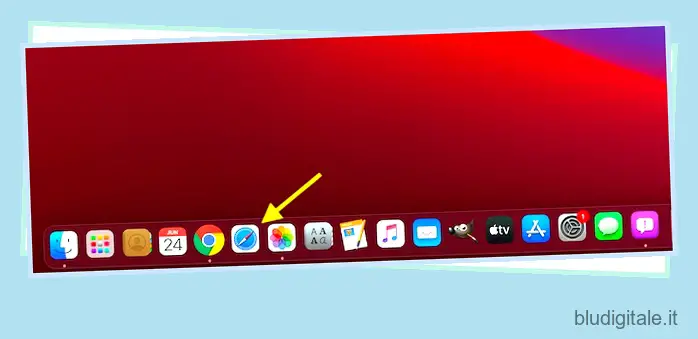
2. Ora, fai clic sul pulsante del menu (tre linee orizzontali) nell’angolo in basso a destra.

3. Successivamente, deseleziona la casella a sinistra di ciascun elemento che non desideri visualizzare nella pagina iniziale di Safari. Ad esempio, puoi nascondere/rimuovere diverse cose come i preferiti, i siti visitati di frequente, i suggerimenti di Siri, i rapporti sulla privacy, l’elenco di lettura e l’immagine di sfondo.

Se vuoi riaverli indietro, tutto ciò che devi fare è tornare qui e selezionare la casella per ogni elemento che vuoi vedere nella schermata principale di Safari.
Rimuovi elementi specifici dalla pagina iniziale di Safari
Se non desideri più visualizzare elementi specifici come un segnalibro, un elenco di lettura o un particolare suggerimento di Safari, puoi scegliere di rimuoverlo dalla schermata iniziale del browser web .
Elimina un particolare segnalibro preferito
Se il segnalibro che desideri eliminare non viene visualizzato nella schermata principale, passa con il mouse accanto a una sezione Preferiti e fai clic su Mostra altro . Ora, fai clic con il pulsante destro del mouse sull’elemento in questione e scegli Elimina nel popup.


Rimuovi uno specifico sito web visitato di frequente
Nel caso in cui non desideri mostrare un particolare sito Web che visiti frequentemente sulla home page di Safari, puoi facilmente nasconderlo. Basta fare clic con il pulsante destro del mouse sul sito Web e scegliere Elimina nel popup. In futuro, questo sito Web non verrà più visualizzato nella sezione visitata di frequente.

Rimuovi un suggerimento Siri specifico
Trova il suggerimento Siri di cui vuoi sbarazzarti nella sezione Suggerimenti Siri. Quindi, fai clic con il pulsante destro del mouse sul suggerimento specifico e scegli Non suggerire questo sito Web nel popup.

Rimuovi un particolare elenco di lettura
Dovresti vedere tutti gli elementi dell’elenco di lettura nella sezione Elenco di lettura nella parte inferiore dello schermo. Fai clic con il pulsante destro del mouse su un particolare elemento e scegli Rimuovi elemento nel popup.

Imposta uno sfondo personalizzato per la pagina iniziale di Safari
Bene, questa piccola caratteristica elegante è una delle mie scelte migliori per Safari in macOS Big Sur. E sono sicuro che anche molti utenti Mac lo adorerebbero. Se sei uno di loro, imposta una bella foto come immagine di sfondo per Safari.
- Nella pagina principale di Safari, fai clic sul pulsante del menu nell’angolo in basso a destra dello schermo.

2. Ora, fai clic sul pulsante “+”.

3. Successivamente, seleziona un’immagine di bell’aspetto e premi Scegli .

Ecco! Hai impostato con successo una bella immagine di sfondo nella schermata iniziale di Safari.

Personalizza la pagina iniziale di Safari su Mac in macOS 11
Quindi, è così che puoi mettere a punto la pagina principale di Safari in macOS 11. Nonostante sia in beta per sviluppatori, macOS Big Sur ha funzionato abbastanza bene sul mio MacBook. Per quanto riguarda l’aspetto ridisegnato, ha appena iniziato a crescere su di me poiché sembra sincronizzato con iOS 14 . Funzionalità come Control Center, widget intuitivi e Siri più intelligente sono alcuni dei punti salienti dell’ultima iterazione di macOS. Quali sono le tue scelte migliori a Big Sur? Condividi i tuoi pensieri nei commenti qui sotto. Inoltre, facci sapere i tuoi due centesimi sull’opportunità o meno di aggiornare da macOS Catalina .